にじんだ墨だまり文字は、既存のフォントの内角を丸くして、柔らかな印象に加工するアピアランスです。本記事では、Illustratorを使ってこの効果を簡単に適用する方法をステップバイステップで解説します。ぜひ最後までお読みください。
にじんだ墨だまり文字の作り方
テキストの入力と基本設定
まずは、テキストツールを使って好きな文字を入力しましょう。フォントやサイズはお好みで設定してください。太めのフォントを選ぶと、にじみ効果が際立ちます。今回は明朝体を使用して、サイズは100pxにしています。
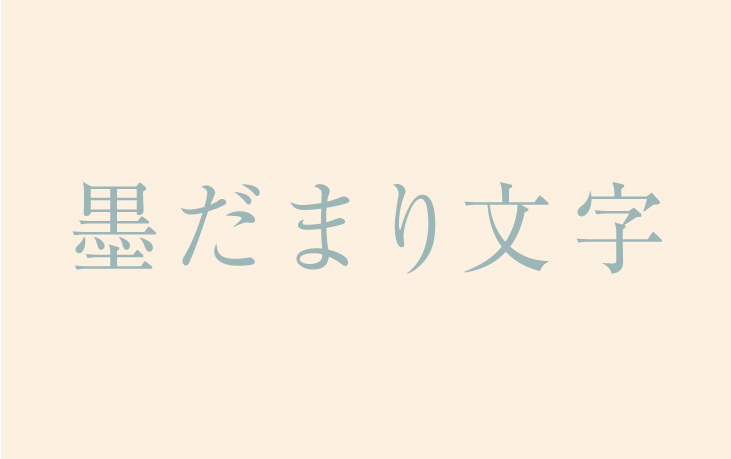
パスのオフセットを適用
メニューバーから「効果」>「パス」>「パスのオフセット」を選択します。
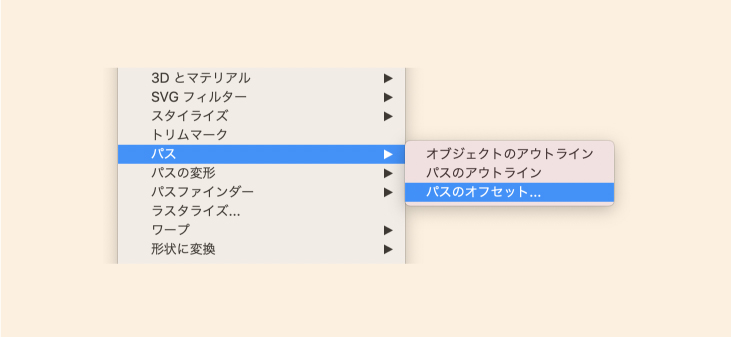
パスのオフセットのダイアログが開くので、角の形状を「ラウンド」に設定して、「オフセット」と「角の比率」に任意の数値を入力します。
今回は「オフセット」を3px、「角の比率」を4にしましたが、フォントや文字サイズにより調整してみてください。
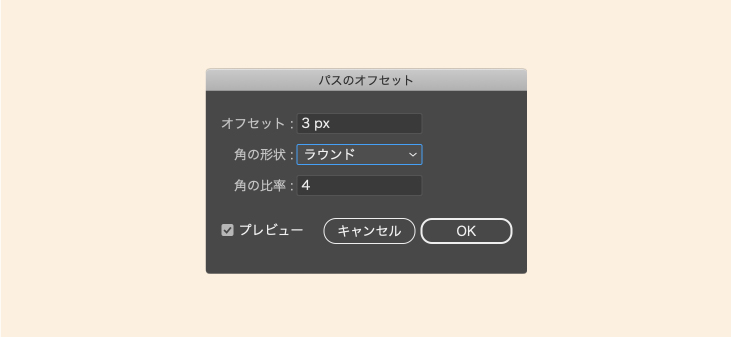
パスのオフセットの複製
「パスのオフセット」の効果を、アピアランスパネルから複製します。
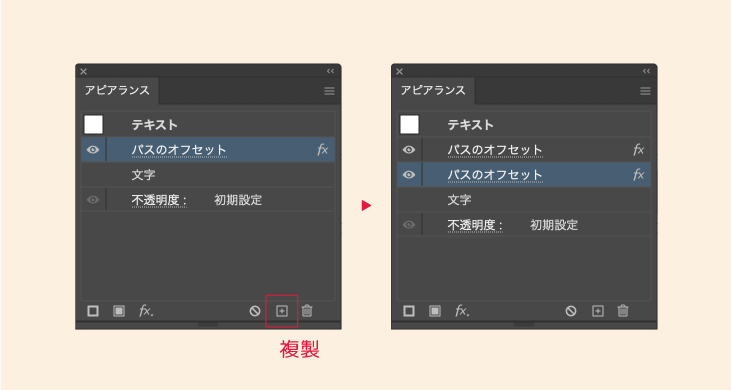
ワークスペースにアピアランスパネルが表示されていない場合は、メニューバーから、「ウィンドウ」>「アピアランス」をクリックすると表示されます。
複製したパスのオフセットを編集
複製した「パスのオフセット」の順序が下にあることを確認したら、「パスのオフセット」のテキスト部分をダブルクリックしてダイアログを開きます。
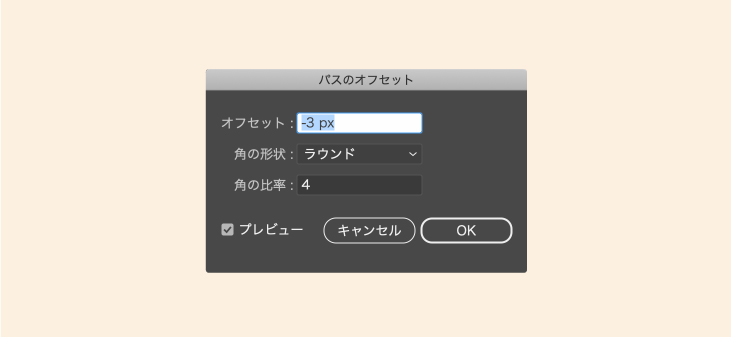
最初に適用したパスの「オフセット」の数値にマイナスを付けます。
「オフセット」は3pxだったので、複製したパスの「オフセット」は-3pxと入力します。
数値はフォントや文字サイズにより調整してみてください。
プレビューを確認しながら、良い感じのにじみになったら完成です。
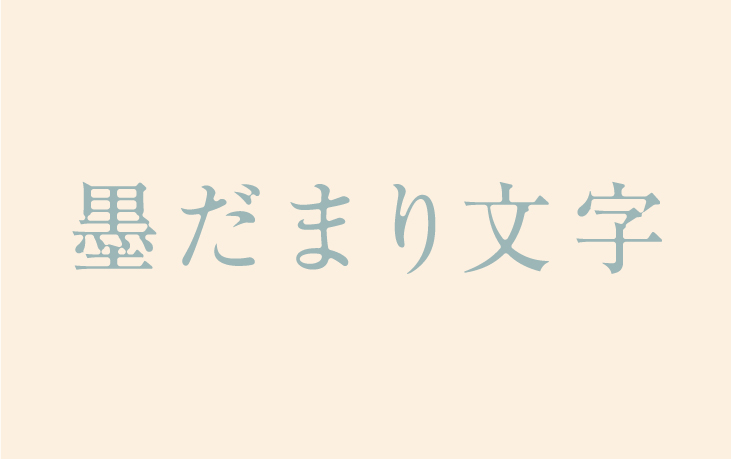
実際のデザインの応用例
2024年のボジョレー・ヌーヴォーの解禁日に合わせたワインイベントのパンフレットに墨だまり文字を使っているので、デザインの一部を紹介します。

墨だまり文字は明朝体をはじめとする和文書体にとても良く合うので、和風なイメージですが、このようなセリフ体に合わせても違和感なく、オシャレな雰囲気になりますね!
この記事のまとめ
今回の手順を参考に、是非、にじんだ墨だまり文字を新しいデザインに取り込んでみてください。アピアランスを使った効果は小さなテクニックのひとつですが、実践してみることでIllustratorの基本操作を覚えるだけでなく、クリエイティブな表現の幅も広がりますね!質問やフィードバックがあれば、私のXやInstagramでお知らせください。皆さんの作品を見るのを楽しみにしています!





